Připojení Xfinity používám již téměř půl roku a zkušenost byla většinou bezproblémová.
Jediný problém, kterého jsem si všiml poměrně často, bylo to, že kontrolka US/DS na bráně někdy začala blikat, když ji zapnu, a následně jsem ztratil přístup k internetu.
Taky by se mi to stalo náhodně, když jsem brouzdal po internetu.
Najednou bych ztratil spojení a když jsem zkontroloval bránu, blikala kontrolka US/DS.
Tento problém nebyl v tu chvíli příliš kritický, ale nemohl jsem riskovat, že se to stane příště, když budu v důležitém videohovoru nebo budu pracovat na něčem, co se blíží termínu.
Abych zjistil, co znamená blikající světlo a jak to opravit, prohledal jsem internet, včetně stránek podpory Xfinity a uživatelských fór.
Také jsem se spojil se zákaznickou podporou Xfinity, abych se pokusil získat jejich pomoc.
S pomocí všech informací, které jsem získal, se mi podařilo tento problém vyřešit a rozhodl jsem se vytvořit tohoto průvodce, který bude popisovat to, co jsem udělal.
Průvodce by vám měl pomoci opravit vaši bránu Xfinity, pokud její kontrolky US/DS blikají docela rychle.
Blikající kontrolka US/DS na vaší bráně Xfinity znamená, že navazuje připojení k internetu a po nějaké době by měla svítit bíle. Pokud ne, zkontrolujte, zda nefungují služby Xfinity, a pokud ne, zkuste bránu restartovat.
Čtěte dále a zjistěte, jak restartovat optické ONT a resetovat bránu Xfinity, která se nemůže připojit k internetu.
Co znamená blikající kontrolka US/DS?


Kontrolka US/DS by měla přestat blikat po méně než minutě, když bránu zapnete, a naváže spojení s Xfinity.
Pokud kontrolka nepřestane blikat, znamená to, že router nemůže navázat toto připojení a v důsledku toho vám nebude moci poskytnout přístup k internetu.
To se může stát z různých důvodů, včetně dočasného výpadku služeb Xfinity nebo nesprávně nakonfigurované brány.
Opravy většiny příčin jsou docela snadné a většinu z nich můžete projít během několika minut.
Zkontrolujte výpadky
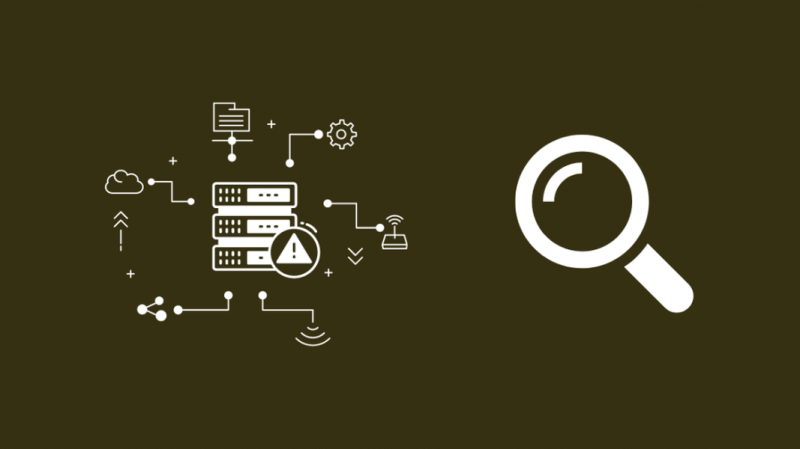
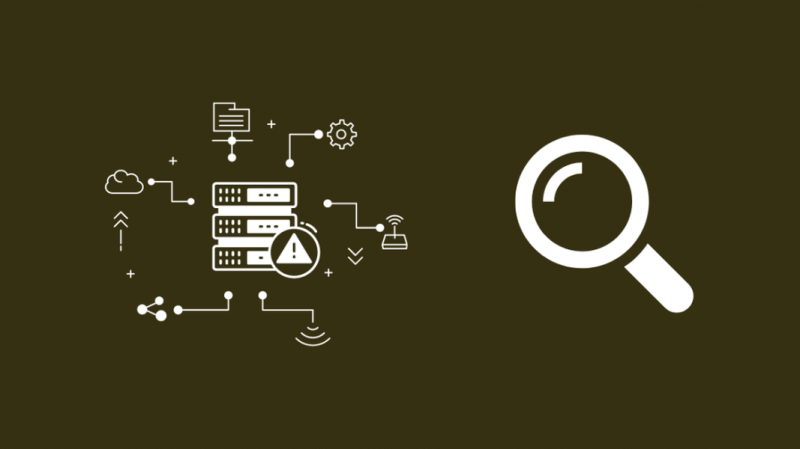
Pokud jste měli trvalé světlo US/DS předtím, než začalo blikat, mohlo to být způsobeno výpadkem na konci Xfinity.
Chcete-li zkontrolovat, zda není ve vaší oblasti výpadek, přihlaste se do aplikace Xfinity My Account a vyberte Zkontrolujte přerušení provozu odkaz.
Můžete také jít do Xfinity Status Center zkontrolovat výpadky nebo zavolat na zákaznickou podporu 1-800-XFINITY chcete-li tak učinit.
Pokud jste se na svém telefonu zaregistrovali k odběru Comcast Alerts, můžete také odeslat SMS na číslo 266278 a zkontrolovat výpadky.
Jakmile zjistíte, že došlo k výpadku, nejlepší věc, kterou můžete udělat, bude počkat, až Xfinity problém opraví.
Jednou za čas zkontrolujte směrovač a zjistěte, zda kontrolka US/DS zhasla.
Zastavte torrentování
Torrentování obsahu chráněného autorskými právy je nezákonné a poskytovatelé internetových služeb mají zákonnou povinnost omezit vaše internetové připojení, pokud zjistí vaši aktivitu torrentování.
Pokud by Xfinity zjistilo, že příliš často torrentujete, mohlo by dočasně odmítnout připojení k vašemu routeru, aby prosadilo autorské právo a snížilo velký provoz na svých serverech.
Zavřete všechny torrentové aplikace, které můžete mít spuštěné na pozadí, a zjistěte, zda se kontrolka US/DS nerozsvítí.
Zkontrolujte kabely
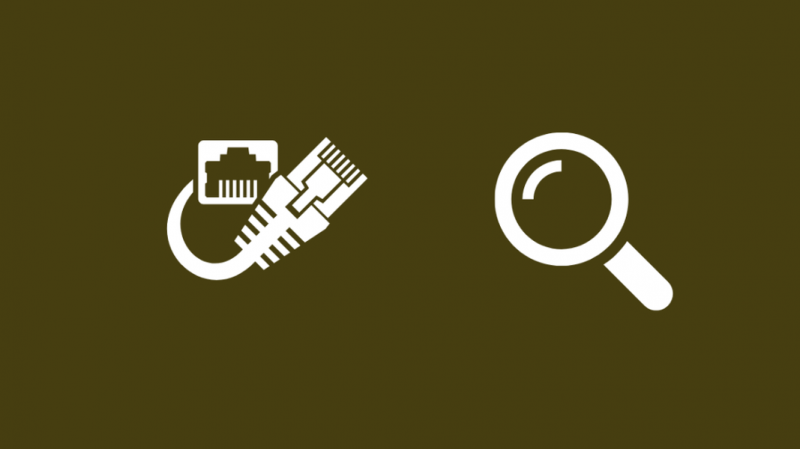
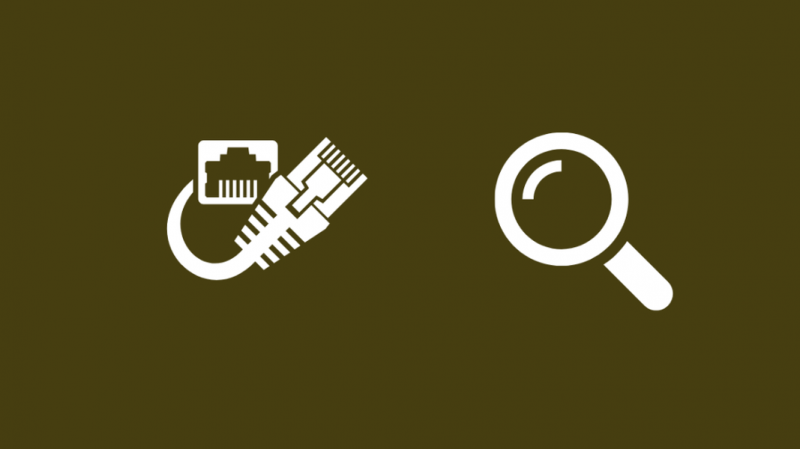
Pokud kabely vedoucí k vašemu modemu nebo bráně nejsou správně připojeny, router může mít problémy s připojením k Xfinity.
Totéž lze říci, pokud došlo k poškození kabelů.
Zkontrolujte všechny kabely a zjistěte, zda jsou správně připojeny a zda jsou nepoškozené.
Poškozené ethernetové kabely můžete nahradit ethernetovým kabelem DbillionDa Cat 8, který je odolnější díky pozlaceným koncovým konektorům.
Jakýkoli jiný kabel vyžaduje, aby na něm pracoval profesionál, proto kontaktujte společnost Xfinity a řekněte jim, že vaše kabely byly poškozené.
Restartujte svůj ONT
Pokud máte Xfinity Fiber, budete mít také optický síťový terminál (ONT), kde končí optický kabel.
Zkontrolujte suterén nebo blízko rozvodné desky ve vaší domácnosti a najděte ONT.
Restartování může pomoci s problémy, které mohly routeru zablokovat připojení k Xfinity.
Restartování ONT:
- Odpojte AC napájení z ONT.
- Poté odpojte záložní baterii, pokud je k dispozici.
- Počkejte alespoň 30-40 sekund.
- Zapojte záložní baterii, je-li k dispozici.
- Nakonec připojte ONT zpět ke zdroji střídavého proudu.
Po restartu ONT zkontrolujte, zda kontrolka US/DS zhasla.
Restartujte svou bránu
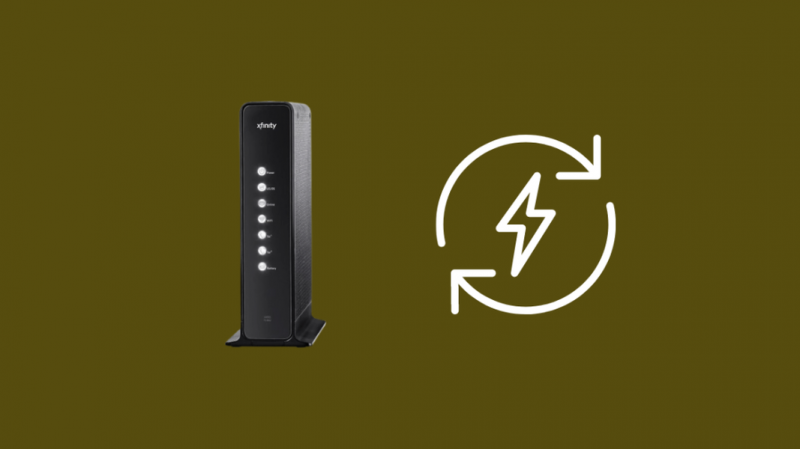
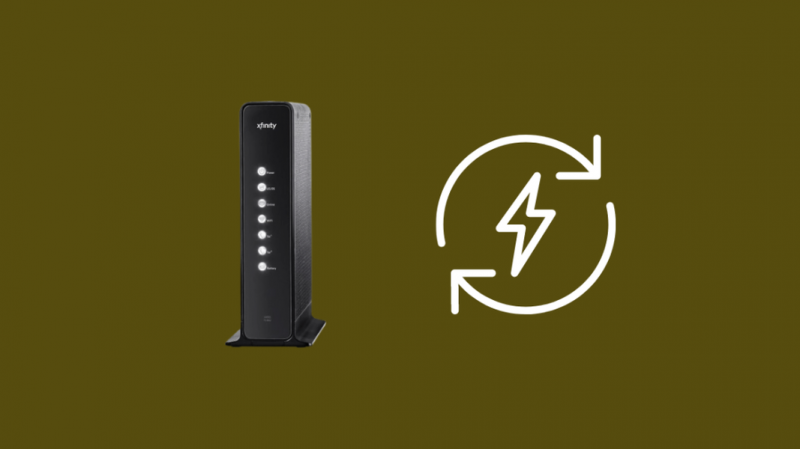
Pokud restartování ONT problém nevyřešilo, zkuste restartovat bránu.
To pomáhá bráně obnovit a může ji přimět, aby se znovu připojila k internetu.
Restartování brány:
- Odpojte modem brány ze zdi.
- Před opětovným připojením brány počkejte asi 15 – 30 sekund.
- Zapněte bránu.
Počkejte, až se brána zapne, a zjistěte, zda se kontrolky US/DS po bliknutí nerozsvítí.
Resetujte svou bránu


Pokud restart nefunguje, můžete zkusit obnovit tovární nastavení brány a znovu navázat připojení.
Najděte resetovací tlačítko na zadní straně brány.
U některých modelů by to byla malá dírka, kterou by se vešla kancelářská sponka, a u některých jiných to bude vypadat jako běžný knoflík.
Hledejte štítky s nápisem Resetovat.
Pamatujte, že obnovením továrního nastavení tímto způsobem vymažete všechna nastavení a obnovíte je na výchozí tovární hodnoty, včetně názvu a hesla Wi-Fi.
K obnovení výchozího továrního nastavení brány můžete také použít nástroj pro správu.
Postup resetování brány Xfinity:
- Najděte resetovací tlačítko.
- Otevřete malou kancelářskou sponku.
- Vložte kancelářskou sponku do malého otvoru.
- Stiskněte a podržte tlačítko po dobu alespoň 5 sekund a uvolněte jej, když světla brány zhasnou.
Postup resetování brány pomocí nástroje pro správu:
- Otevřete webový prohlížeč na vašem PC nebo Mac.
- Typ 10.0.0.1 v adresním řádku.
- Přihlaste se do nástroje svým uživatelským jménem a heslem, které najdete na nálepce na bráně.
- Navigovat do Odstraňování problémů > Resetovat/Obnovit bránu > OBNOVIT TOVÁRNÍ NASTAVENÍ .
- Vybrat Obnovení továrního nastavení/obnovení a v případě potřeby potvrďte případné výzvy.
- Brána se restartuje a zahájí se proces resetování.
Počkejte na dokončení resetu a zjistěte, zda se kontrolka US/DS rozsvítí.
Kontaktujte Xfinity
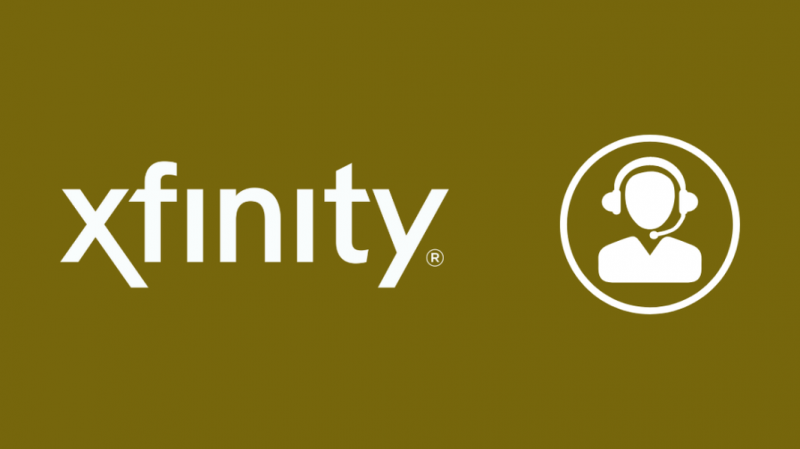
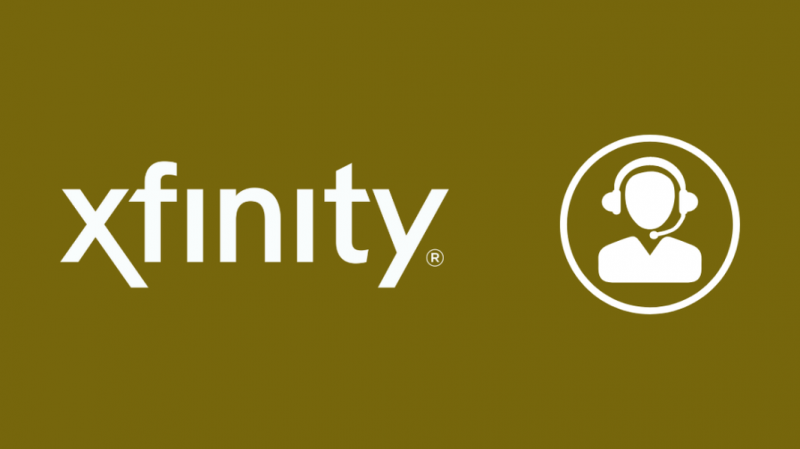
Pokud pro vás žádný z těchto kroků pro odstraňování problémů nefunguje, neváhejte kontaktovat Xfinity.
Se souborem o vašem připojení, který mají po ruce, budou moci poskytnout personalizovanější kroky pro odstraňování problémů, které odpovídají vaší konfiguraci.
Mohou také poslat technika, pokud cítí potřebu se na vaše zařízení podívat.
Závěrečné myšlenky
Rozsvícení kontrolky US/DS je polovina úspěchu a po obnovení připojení nezapomeňte zkontrolovat, zda máte přístup k internetu.
Pokud narazíte na a Problém se serverem DNS při používání internetu Xfinity , vyprázdněte DNS nebo použijte vlastní DNS, jako je 8.8.8.8 nebo 1.1.1.1.
Comcast vám také umožňuje vyměnit kabelové modemy za vlastní, takže pokud vám vaše brána Xfinity stále dělá problémy, kompatibilní modem router combo .
Také se vám může líbit čtení:
- Xfinity nedosahuje plné rychlosti: Jak řešit problémy
- Blikající bílé světlo Xfinity Cable Box: Jak opravit
- Zhasnuté světlo Xfinity Router online: Jak řešit problémy
- Směrovač Xfinity bliká modře: Jak opravit
Často kladené otázky
Co znamená DS na routeru?
DS na routeru Xfinity znamená downstream a znamená, že data pohybující se downstream a do vašeho routeru jsou aktivní.
Když tato kontrolka bliká, znamená to, že nepřijímáte data z internetu.
Jaké kontrolky by měly svítit na mém modemu Xfinity?
Kontrolky Napájení a Online by měly na vašem modemu Xfinity blikat, měly by být zapnuté a svítit.
U modemů s kontrolkou US/DS by to také mělo svítit bíle.
Proč moje brána xFi bliká bíle?
Když vaše brána xFi bliká bíle, znamená to, že brána ještě nebyla na serverech Xfinity aktivována.
Je Xfinity právě teď mimo?
Chcete-li vědět, zda je Xfinity v tuto chvíli mimo provoz, můžete se přihlásit ke svému účtu Xfinity a kliknout na Zkontrolujte přerušení provozu odkaz.
